
مهم! روش های زیر برای صادرات رسانه های رسانه ای در Spotify به همان اندازه برای YouTube و YouTube موسیقی قابل استفاده هستند. استثنا روش 5 است که ویژگی های آن در زیرنویس تعیین شده است.
روش 1: TunemyMusic
راه حل بهینه به وظیفه انتقال موسیقی از یوتیوب به Speotifia استفاده از یک سرویس آنلاین تخصصی است. یکی از اینها را در نظر بگیرید.
صفحه اصلی tunemymusic
- بر روی لینک ارائه شده در بالا، به سایت بروید و روی دکمه "بیایید ادامه" کلیک کنید.
- "انتخاب منبع" - موسیقی یوتیوب یا یوتیوب.
- بعد، "لیست پخش برای انتقال را انتخاب کنید." TunemyMusic اجازه می دهد تا شما را به انجام یکی از دو راه - با مرجع و یا با دانلود مستقیم از حساب شما. هر کدام از آنها را در نظر بگیرید

لینک به لیست پخش
- کتابخانه خود را در YouTube یا YouTube موسیقی باز کنید و لیست پخش را پیدا کنید،

که لازم است به نقاط منتقل شود.
- در مورد سرویس موسیقی، با کلیک کردن بر روی سه نقطه عمودی، منو را با منو تماس بگیرید و "اشتراک" را انتخاب کنید.
- در میزبانی ویدئو، روی دکمه "اشتراک" کلیک کنید و سپس "کپی" را کلیک کنید.
- گزینه مناسب در موسیقی یوتیوب را انتخاب کنید.
- بازگشت به TunemyMusic، یک پیوند کپی شده را وارد کنید و روی «دانلود لیست پخش» کلیک کنید.
- در صورت لزوم، محتویات لیست آهنگ را بخوانید، به جز ترکیبات غیر ضروری (از بین بردن کنه ها در مقابل آنها)

پس از آن، از دکمه "بعدی: دکمه برای انتخاب پلت فرم هدف" استفاده کنید.






دسترسی به حساب
- اگر شما تصمیم به "آپلود از حساب کاربری خود را ..." لیست پخش، دسترسی به آن را با کلیک کردن "اجازه" در پنجره مجوز.
- سپس آهنگ ها و / یا لیست های پخش را انتخاب کنید که می خواهید به نقاط انتقال دهید، آنها را با Checklocks علامت گذاری کنید و یا برعکس، از بین بردن غیر ضروری.
- پس از تصمیم گیری، از دکمه "بعدی: برای انتخاب پلت فرم هدف" استفاده کنید.



- کتابخانه خود را در YouTube یا YouTube موسیقی باز کنید و لیست پخش را پیدا کنید،
- با انجام مراحل شرح داده شده در بالا، شما خود را بر روی صفحه انتخاب پلت فرم هدف پیدا خواهید کرد - بر روی دکمه "Spotify" کلیک کنید.

توجه داشته باشید: در این مرحله، احتمالا باید به نقاط وارد شوید و دسترسی به آن را وارد کنید.
روش 2: Soundiiz
سرویس دیگری که به شما اجازه می دهد تا موسیقی را از یوتیوب به Speotifia صادر کنید، Sauced است. بر خلاف بحث شده در بالا، آن را بر روی اشتراک کار می کند، اما کار ما در نسخه رایگان حل می شود - می توان آن را می توان به یک لیست پخش در یک زمان متشکل از بیش از 200 آهنگ منتقل می شود.
صفحه اصلی soundiiz.
- رفتن به سایت خدمات، روی "شروع کن" کلیک کنید.
- ورود به حساب خود، اگر هر کدام، مشخص کردن ورود و رمز عبور از آن، یا استفاده از لینک ثبت نام.

یک روش تأیید ساده تر از استفاده از حساب در شبکه های اجتماعی استفاده می شود

آنچه ما انتخاب می کنیم
- پس از ورود به سرویس، روی دکمه «جلو» کلیک کنید.
- در فهرست سیستم های پشتیبانی شده باز شده، یوتیوب را پیدا کنید

یا موسیقی یوتیوب و روی "اتصال" کلیک کنید.

مجوزهای لازم را ارائه دهید.
- به طور مشابه، "اتصال" به Spotify.
- هنگامی که هر دو خدمات اضافه می شوند، با استفاده از دکمه "بازگشت" در مرورگر، به صفحه قبلی بازگردید.
- از طریق لیست باز شدن لیست های پخش حرکت کنید و در آن پیدا کنید که می خواهید از یوتیوب به Speotifia منتقل شوید. با کلیک بر روی سه نقطه سمت راست به نقطه مناسب برای تماس با منو و انتخاب مورد "تبدیل در ...".
- نام لیست اصلی را ترک کنید یا آن را تغییر دهید، به صورت اختیاری توضیحات را اضافه کنید. برای رفتن به مرحله بعدی، روی «ذخیره پیکربندی» کلیک کنید.
- کاوش لیست آهنگ های قابل حمل، در صورت لزوم، حذف اضافی، و سپس بر روی "تایید" کلیک کنید.
- پلت فرم هدف را انتخاب کنید - "Spotify".
- صبر کنید تا تبدیل انجام شود،

به عنوان یک نتیجه، اعلان زیر ظاهر خواهد شد:
- پس از تعویض به لینک بالا، روی دکمه مربوط به سیستم عامل نصب شده بر روی کامپیوتر خود کلیک کنید.
- مکان را برای ذخیره فایل Installer مشخص کنید.
- پس از اتمام دانلود، آن را اجرا کنید و روی «بعدی» کلیک کنید

سپس "نصب"

و انتظار می رود تا زمانی که نصب کامل شود.

پنجره نصب را با فشار دادن دکمه "Close" ببندید.
- برنامه را اجرا کنید و در پنجره خوش آمدید خود کلیک کنید "ورود به سیستم". در آن، اگر شما آن را داشته باشید، می توانید کلید مجوز را وارد کنید.
- در لیست خدمات پشتیبانی شده در نوار کناری، موسیقی یوتیوب یا یوتیوب را پیدا کنید و روی آن کلیک کنید.
- حساب خود را وارد کنید، ابتدا نشان دادن ورود از آن،

و سپس رمز عبور، هر دو بار روی "بعدی" کلیک کنید تا به مرحله بعدی بروید.

اگر شما تأیید هویت دو عامل را در حساب Google فعال کرده اید، روش انتقال این روش را انتخاب کنید.

و آن را تایید کن

سپس Musconv دسترسی به حساب کاربری خود را در YouTube با کلیک روی "اجازه" در پنجره مرورگر که باز می شود

و تکرار آن را برای تایید.
- انتظار می رود در حالی که برنامه کتابخانه شما را اسکن می کند و تمام لیست های پخش، آهنگ ها و آلبوم ها را که در آن ذخیره می شوند را تشخیص می دهد. پیاده سازی صادرات به نقاط، پس از دستورالعمل از لینک زیر زیر، شروع از 7 مرحله خود را.
- برنامه را به iPhone یا Android-SmartPhone خود نصب کنید، اما آن را اجرا نکنید.
- موسیقی یوتیوب یا یوتیوب را باز کنید و این مراحل را دنبال کنید:
یوتیوب
- روی برگه "کتابخانه" کلیک کنید و آن را به بلوک "لیست پخش" بروید.
- پیدا کردن یکی از شما می خواهید برای انتقال به Spotify، و روی آن ضربه بزنید.
- تصاویری از تمام آهنگ ها را ایجاد کنید.



موسیقی یوتیوب
- برگه کتابخانه را باز کنید و به بخش «لیست پخش» بروید.
- محتویات را که می خواهید به نقاط اضافه کنید، از بین ببرید و آن را باز کنید.
- تصاویری از تمام آهنگ ها را ایجاد کنید.



روش 5: Songshift (یوتیوب و iPhone / iPad فقط)
یک ابزار عالی برای صادرات MediaTeki از یک سرویس موسیقی به دیگری، برنامه Songshift است که، همانطور که در بالا ذکر شد، فقط برای دستگاه های تلفن همراه اپل در دسترس است و تنها از YouTube پشتیبانی می کند. با این حال، شایان ذکر است که تمام لیست های پخش که شما را در موسیقی یوتیوب ایجاد کرده و به شما اضافه می کنند، به طور خودکار به بخش میزبانی ویدئو از همان نام می روند.
دانلود Songshift از فروشگاه App
- برنامه را بر روی iPhone یا iPad نصب کنید و آن را باز کنید.
- از طریق لیست "خدمات محبوب" در پایین حرکت کنید

و یوتیوب را انتخاب کنید.
- ورود به حساب Google خود، مشخص کردن ورود و رمز عبور از آن

و ضبط هر دو بار "بعدی" برای رفتن به مرحله بعدی.

اگر شما احراز هویت دو مرحله ای دارید،

راهی را انتخاب کنید تا آن را منتقل کنید.

بعد، مجوز درخواست آهنگ های درخواست شده را بخوانید

و با فشار دادن دکمه مناسب آنها را اعطا کنید.
- در لیست خدمات محبوب، Spotify را انتخاب کنید.
- نام کاربری و رمز عبور را از حساب خود مشخص کنید

پس از آن، روی «ورود به سیستم» ضربه بزنید.
- از دکمه "ادامه" استفاده کنید

و با چگونگی استفاده از Songshift با کلیک کردن بر روی این "بعدی" آشنا شوید

و سپس "شروع به کار" برای شروع کار.
- روی عنصر تعیین شده در تصویر ضربه بزنید.
- از دکمه SETUP SOURCE استفاده کنید

و منبع موسیقی را انتخاب کنید، که در مورد ما یوتیوب است. برای ادامه، روی «ادامه» کلیک کنید.
- در فهرست "تمام لیست پخش"، پیدا کردن یکی از شما می خواهید برای انتقال از یوتیوب به speotifia،

و علامت گذاری آن را با علامت چک کنید.
- کتیبه "انجام شده" واقع در گوشه سمت راست بالا ضربه بزنید.
- به صورت اختیاری، پارامترهای صادراتی را تغییر دهید (گزینه های پیکربندی ")

به عنوان مثال، با مشخص کردن لیست پخش، یک نام جدید.

برای انتقال بیشتر کلیک کنید "من به پایان رسید".

توجه داشته باشید! به عنوان مثال، ما از نسخه رایگان نرم افزار استفاده می کنیم - دارای محدودیت هایی است. به طور کامل، امکان انتقال جرم لیست های پخش در دسترس است - اضافه کردن دکمه دیگر برای اضافه کردن آنها ارائه شده است.

- تبدیل لیست پخش آغاز خواهد شد. روی آن ضربه بزنید تا سکته مغزی را دنبال کنید.
- هنگامی که صادرات کامل خواهد شد

روی دکمه "ادامه" کلیک کنید.
- در نتیجه، همانطور که در همه موارد مورد بحث بالا، خطاها ممکن است رخ دهد - آنها در بلوک مسابقات شکست خورده ذکر شده است.

آنها می توانند نادیده گرفته شوند یا سعی کنند تعمیر کنند (فقط در نسخه پرداخت شده موجود).

توصیه می کنیم تصاویری از این آهنگ ها را ایجاد کنید تا آنها را به صورت خود پیدا کنید و نقاط را به کتابخانه خود اضافه کنید.

آهنگ های موفقیت آمیز در زیر بلوک "مسابقات موفقیت آمیز" قرار دارند.
- برای تأیید انتقال، روی «تایید مسابقات» ضربه بزنید،

و سپس "ادامه".














لیست پخش با استفاده از برنامه Songshift صادر می شود را می توان در بخش Spotify مربوطه یافت می شود.

Songshift، حتی در نسخه رایگان خود، کاملا با انتقال موسیقی، و خطاهای که ممکن است در فرایند رخ دهد، اغلب با ویژگی های یوتیوب دیکته شده است، که به دلایلی نام آهنگ ها را تغییر می دهد، به همین دلیل آنها نمی توانند پیدا کرد اگر چه، همانطور که در راه با سس، ما یک لیست پخش را صادر کردیم، قبلا "استخراج شده" با نقاط، یعنی، قطعا تمام ترکیبات را دارد.
روش 6: اضافه کردن مستقل
خطاهای صحیح که در طول اجرای روش های قبلی مطرح شده اند، می توانند به طور مستقل توسط جستجو یا ارائه شده در Spotify امکان بارگیری موسیقی خود استفاده شوند.گزینه 1: جستجو و اضافه کردن به کتابخانه
تمام آهنگ هایی که برای یک یا چند دلیل دیگر نمی توانند از یوتیوب به Speotifies صادر شوند، می توانید سعی کنید خود را در کتابخانه خدمات پیدا کنید و به خودتان اضافه کنید. در مورد چگونگی انجام این کار، قبلا در یک مقاله جداگانه گفته شده است.
ادامه مطلب: نحوه پیدا کردن و اضافه کردن به خودتان آهنگ ها در نقاط

گزینه 2: بارگیری موسیقی
علاوه بر اشتباهات مرتبط با تفاوت در اسامی، آهنگ های موسیقی از یوتیوب ممکن است به طور انحصاری به دلیل عدم وجود آنها در پایگاه داده دوم به Spotify منتقل شود. شما می توانید آن را فقط اگر فایل های صوتی مناسب بر روی کامپیوتر خود را درست کنید. با استفاده از برنامه ارائه شده در برنامه، آنها باید به کتابخانه خود اضافه شوند، و سپس، به منظور اطمینان از ظاهر آهنگ ها در دستگاه های تلفن همراه، جمع آوری آنها را به یک یا چند لیست پخش و منتظر تکمیل هماهنگ سازی. دقیق تر این روش در دستورالعمل ارائه شده بر اساس لینک زیر در نظر گرفته شده است.
ادامه مطلب: نحوه آپلود موسیقی خود را در نقاط



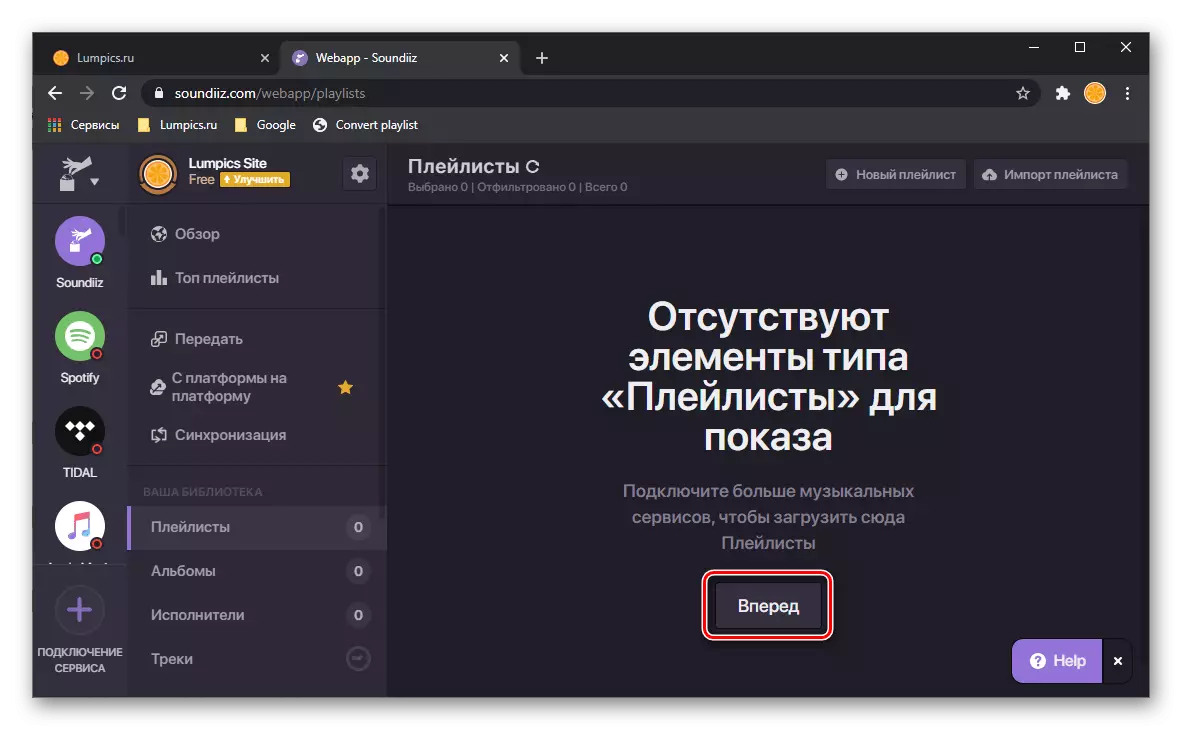








این روش ممکن است با خطاهای تکمیل شود، همانطور که قبلا در روش قبلی تعیین شده ایم، با کمبود آهنگ های قابل حمل در نقاط و / یا با تفاوت در نام آنها مرتبط است. ما توصیه می کنیم صرفه جویی در این لیست به عنوان یک فایل فرمت CSV یا به سادگی آن را یک تصویر - آن را به پیدا کردن آهنگ های گم شده و اضافه کردن آنها را به کارت رسانه ای خود را.

توجه داشته باشید: خطاهای موجود در مثال ما در کنار یوتیوب رخ داده است - لیست پخش قابل حمل از آن در ابتدا به سرویس با نقاط اضافه شد، یعنی، در کتابخانه آخرین آهنگ های غیر مجاز، قطعا وجود دارد. ظاهرا، یوتیوب به سادگی نام خود را تغییر داد، اما ممکن است که آنها به اشتباه توسط ویدیوئی شناخته شوند.
اگر بر روی دکمه "نمایش" در پنجره اطلاع رسانی کلیک کنید، لیست پخش صادر شده به Spotify در Soundiiz را خواهید دید.

این در برنامه موجود خواهد بود.
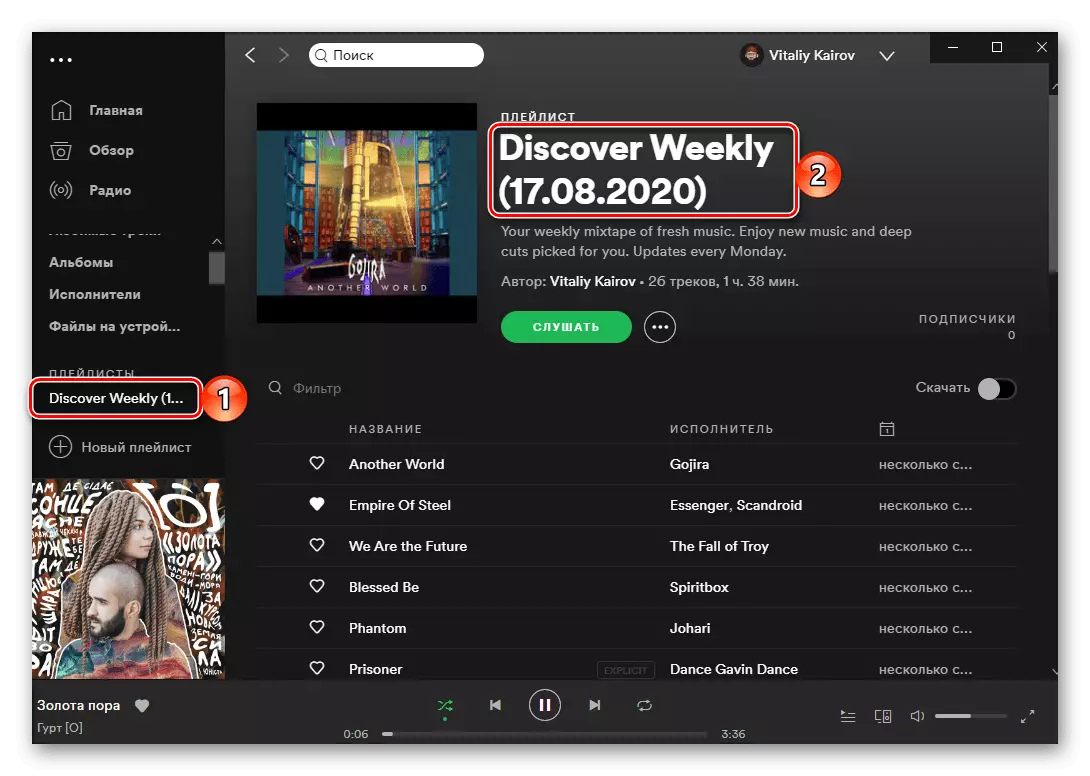
Soundiiz ساده تر و بصری برای استفاده از TunemyMusic است، با این حال، تحمیل شده توسط نسخه رایگان آن از حد مجاز به شما اجازه می دهد تا یک انتقال گسترده ای از موسیقی را انجام دهید.
روش 3: Musconv
علاوه بر خدمات آنلاین، صادرات کتابخانه را می توان انجام داد و با استفاده از برنامه های PC خاص انجام داد. ما بیشتر فرصت های مشابهی را به عنوان تصمیمات قبلی ارائه دادیم و از سهولت استفاده استفاده کردیم. درست است، مانند Soundiiz، آن را به اشتراک اعمال می شود، و تنها یک لیست پخش می تواند به صورت رایگان صادر شود.
دانلود Musconv از سایت رسمی






ادامه مطلب: انتقال موسیقی به Spotify در برنامه Musconv

نسخه رایگان برنامه مورد نظر تحت این روش فقط برای مواردی که شما نیاز به انتقال یک لیست کوچک از پخش از یک سرویس به دیگری دارید، مناسب است. برای صادرات کل کتابخانه، همانطور که در سرویس Soundiiz، شما باید یک اشتراک را صادر کنید.
روش 4: SpotiApp
تمام راه حل های قبلی بر اساس یک الگوریتم مشابه کار می کنند، توانایی انتقال موسیقی را با اتصال حساب ها در خدمات برش و دسترسی به آنها فراهم می کند. برنامه کاربردی که ما از توابع بیشتر در یک روش کاملا متفاوت استفاده می کنیم - به شما اجازه می دهد تا لیست های پخش را به نقاط در تصاویر خود صادر کنید.
توجه داشته باشید! تمام آهنگ های شناخته شده SpotiApp اضافه کردن به لیست پخش جداگانه، بلکه به لیست "آهنگ های مورد علاقه"، که به طور خودکار هر یک از آنها را علامت "من دوست دارم" را نصب کنید.
دانلود SPOTIAPP از فروشگاه App
دانلود SPOTIAPP از بازار Google Play



